Teams 또는 Outlook에서 80284001 TPM 오류 수정
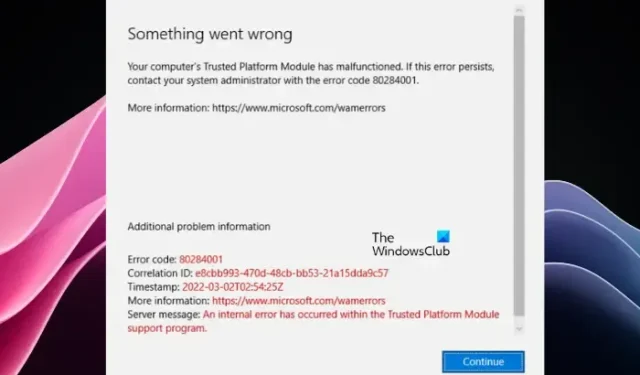
때로는 Microsoft Teams 또는 Outlook에 로그인하려고 할 때 TPM 오류 80284001이 발생할 수 있습니다. 따라서 네트워크에 연결되어 있어도 연결 오류와 같은 오류가 표시되거나 다음과 같은 오류가 표시될 수 있습니다 . 컴퓨터의 신뢰할 수 있는 플랫폼 모듈이 오작동했습니다 .
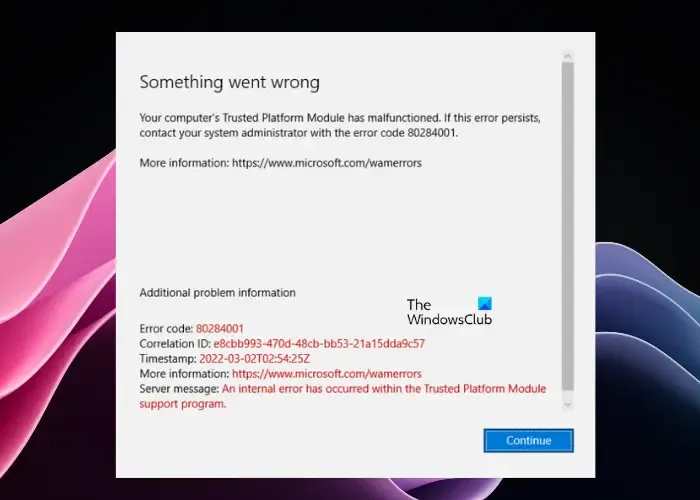
그러나 오류 80284001은 연결과 관련이 없으며 주로 Microsoft Teams 데스크톱 앱에서 발생합니다. 게다가 Excel, PowerPoint 또는 Outlook과 같은 다른 Microsoft Office 앱에서도 유사한 TPM 문제가 발견되었습니다. 오류 코드는 동일하거나 80090034 또는 80090030과 같은 다른 코드와 같습니다. 오늘은 Teams 또는 Outlook에서 TPM 오류 80284001을 해결하겠습니다.
TPM 오류의 원인은 무엇입니까?
Teams 또는 Outlook에서 80284001 TPM 오류 수정
Teams 또는 Outlook에서 TPM 오류 80284001이 발생하는 데는 여러 가지 이유가 있을 수 있지만 문제를 해결하는 데 도움이 되는 몇 가지 입증된 솔루션이 있습니다.
- Windows, Office 및 TPM 2.0 드라이버 업데이트
- TPM 준비
- 데이터 백업 및 TPM 지우기
- 레지스트리에서 ADAL 비활성화
- Microsoft.AAD.BrokerPlugin 폴더 삭제
- Ngc 폴더의 소유권을 가져오고 삭제하십시오.
1] Windows, Office 및 TPM 2.0 드라이버 업데이트
Windows OS 와 Microsoft Office가 최신 버전으로 업데이트되었는지 확인해 보세요 .

또한 TPM 2.0 드라이버가 최신 버전으로 업데이트되었는지, 다시 설치해야 하는지 확인하세요. PC에 TPM 2.0이 설치되어 있는 경우 장치 관리자의 보안 장치 아래에 나타납니다.
2] TPM 준비
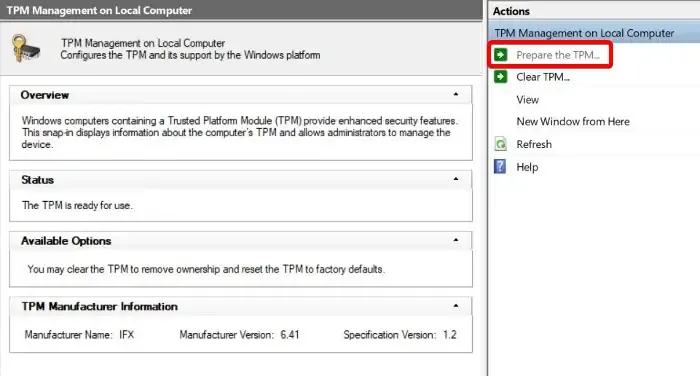
때로는 TPM이 올바르게 설정되지 않은 경우 Teams 또는 Outlook에서 TPM 오류가 발생할 수 있습니다. 따라서 TPM 오류를 수정하려면 TPM 설정을 수정해야 합니다. 이를 위해 실행 콘솔( Win + R ) > tpm.msc > 로컬 컴퓨터의 TPM(신뢰할 수 있는 플랫폼 모듈) > TPM 준비 (오른쪽)를 엽니다. 이제 화면의 지시에 따라 프로세스를 완료하면 오류를 해결하는 데 도움이 됩니다.
3] 데이터 백업 및 TPM 지우기
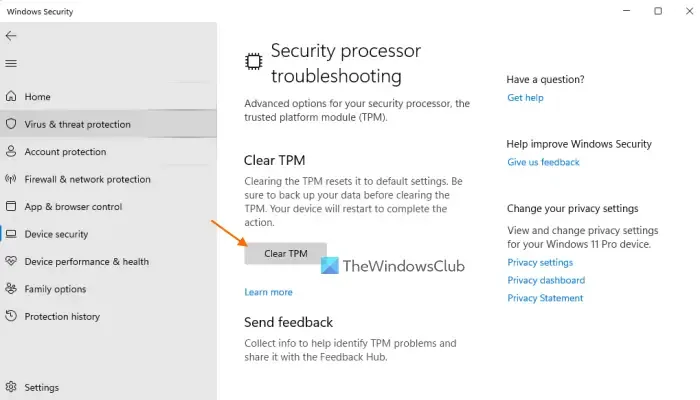
또는 TPM을 지우고 이것이 Teams 또는 Outlook에서 TPM 오류 80284001을 해결하는 데 도움이 되는지 확인할 수 있습니다. 그 전에 중요한 시스템 데이터의 백업을 만드십시오. 이제 작업 표시줄로 이동하여 시스템 트레이를 확장하고 Windows 보안 아이콘을 클릭하세요. 그런 다음 왼쪽에서 장치 보안을 클릭하고 오른쪽의 보안 프로세서에서 보안 프로세서 세부 정보를 클릭한 다음 보안 프로세서 문제 해결을 누릅니다. 다음 화면에서 TPM 지우기를 클릭합니다.
4] 레지스트리에서 ADAL 비활성화
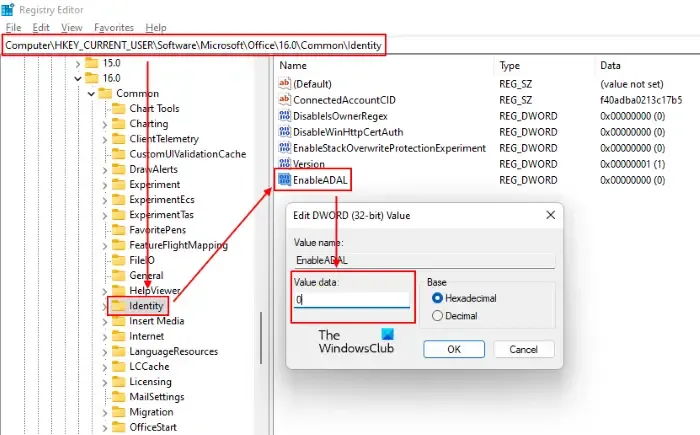
Teams 또는 Outlook에서 TPM 오류가 발생할 수 있는 다른 이유 중 하나는 인증 문제 때문입니다. 이 경우 레지스트리에서 ADAL 키를 비활성화하거나 Microsoft 365 관리 센터에서 MFA(Multi-Factor Authentication)를 활성화할 수 있습니다. 방법에 대한 세부 가이드인 ” 컴퓨터의 신뢰할 수 있는 플랫폼 모듈이 오류 80090030으로 오작동했습니다 “에 따라 TPM 오류 80284001을 수정할 수 있습니다. 그러나 레지스트리를 변경하기 전에 레지스트리 백업을 생성했는지 확인하십시오. 프로세스 중에 데이터가 손실된 경우 데이터를 복원하는 설정입니다 .
5] Microsoft.AAD.BrokerPlugin 폴더 삭제
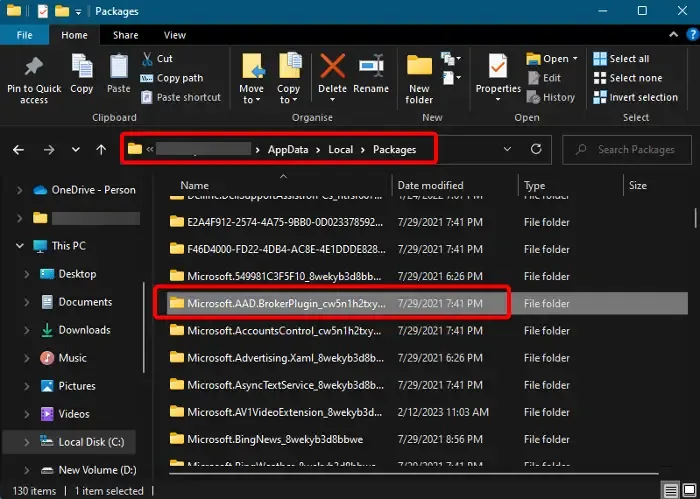
C:\users\<user>\AppData\Local\Packages\Microsoft.AAD.BrokerPlugin_cw5n1h2txyewy
폴더를 삭제한 후 Teams 또는 Outlook에 로그인하여 80284001 오류가 계속 표시되는지 확인할 수 있습니다.
6] Ngc 폴더의 소유권을 가져와 삭제하십시오.
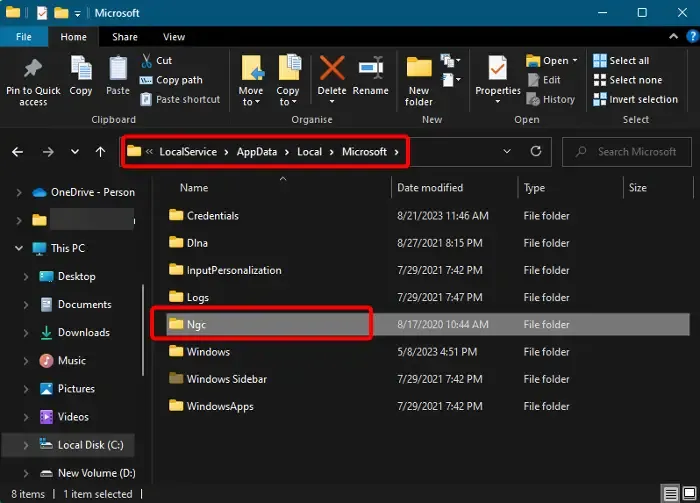
Teams에서 TPM 오류가 계속 지속되면 NGC 폴더의 소유권을 가져와 삭제할 수 있습니다. 이 경우 파일 탐색기 ( Win + E )를 실행하고 아래 경로로 이동하세요.
C:\Windows\ServiceProfiles\LocalService\AppData\Local\Microsoft\
이제 NGC 폴더의 소유권을 가져오고 성공적으로 완료되면 폴더의 내용을 삭제하십시오.
Microsoft TPM 오류를 어떻게 수정합니까?
TPM 오류를 수정하려면 먼저 Windows PC를 다시 시작하고 UEFI 또는 BIOS로 부팅하세요 . 이제 BIOS 설정에서 보안 또는 고급 탭을 선택하고 ” TPM 지우기 ” 옵션을 선택하십시오. 이제 변경 사항을 저장하고 PC를 다시 시작하십시오. 따라서 Microsoft TPM 오류 80090034 또는 80090030이 발생하더라도 문제를 해결해야 합니다.
TPM 2.0 오류를 어떻게 수정합니까?
예를 들어 TPM 2.0 오류를 수정하려면 PC가 TPM 2.0을 지원해야 하며 , 가장 먼저 확인해야 할 것은 TPM 2.0이 있는지 여부입니다. 그렇다면 활성화되어 있는지 확인하십시오. 그래도 도움이 되지 않으면 Trusted Platform Module 2.0용 최신 드라이버를 확인하고, 사용 가능한 경우 최신 버전으로 업데이트하세요.


답글 남기기